
Cách thay đổi mật khẩu Instagram
Không có gì bí mật đối với bất kỳ ai rằng một trong những các phương pháp bảo mật máy tính tốt nhất giữ mật khẩu của chúng tôi càng bí mật càng tốt, đặt càng mạnh càng tốt (độ phức tạp) và thay đổi chúng thường xuyên. Vì lý do này, và trên khía cạnh cuối cùng được áp dụng cho Mạng xã hội, chúng tôi sẽ giải quyết vấn đề cách thay đổi mật khẩu instagram.
Bởi vì khi nói đến Mạng xã hội và bất kỳ khác dịch vụ web trực tuyến, lý tưởng là biết quy trình này được thực hiện như thế nào, để có thể thực hiện nó đủ thường xuyên.

Cách tắt tiếng ai đó trên Instagram mà họ không biết
Và trước khi chúng tôi bắt đầu chủ đề hôm nay trên cách thay đổi mật khẩu instagram, chúng tôi khuyên rằng khi kết thúc việc đọc nó, hãy khám phá bài viết trước có liên quan:



Hướng dẫn cách thay đổi mật khẩu Instagram
Các bước giải quyết cách thay đổi mật khẩu Instagram
Từ di động
- Chúng tôi mở ứng dụng Instagram trên thiết bị di động của mình và nhấn nút ảnh hồ sơ ứng dụng, nằm ở góc dưới bên phải của nó.
- Sau đó, chúng tôi nhấn Biểu tượng tùy chọn khác, nằm ở trên cùng bên phải dưới dạng 3 sọc ngang.
- Trong cửa sổ mới hoặc menu bật lên, hãy nhấn vào Tùy chọn cấu hình.
- Một lần nữa, trong cửa sổ mới hoặc menu bật lên, chúng tôi nhấn Tùy chọn bảo mật.
- Chúng tôi tiếp tục, nhấn trong cửa sổ mới hoặc menu bật lên, Tùy chọn mật khẩu.
- Và chúng ta kết thúc, cấu hình trong cửa sổ mới hoặc menu bật lên, mật khẩu mới để tạo, sử dụng mật khẩu hiện tại. Đó là, chúng tôi nhập mật khẩu hiện tại và sau đó nhập mật khẩu mới hai lần để xác nhận.
Nếu chúng ta đã thực hiện mọi thứ mà không gặp sự cố và chính xác, nút Lưu (Xong) sẽ được bật ở dạng biểu tượng thích, ở phía trên bên phải.
Như thể hiện bên dưới trong các hình ảnh sau:
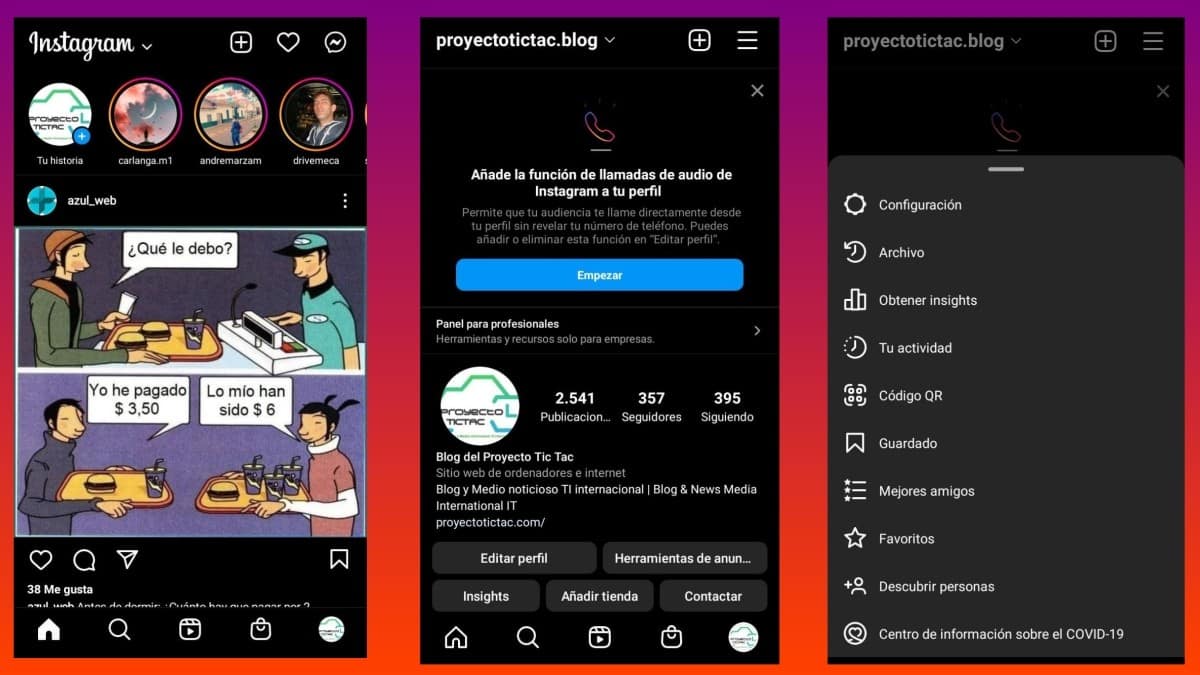
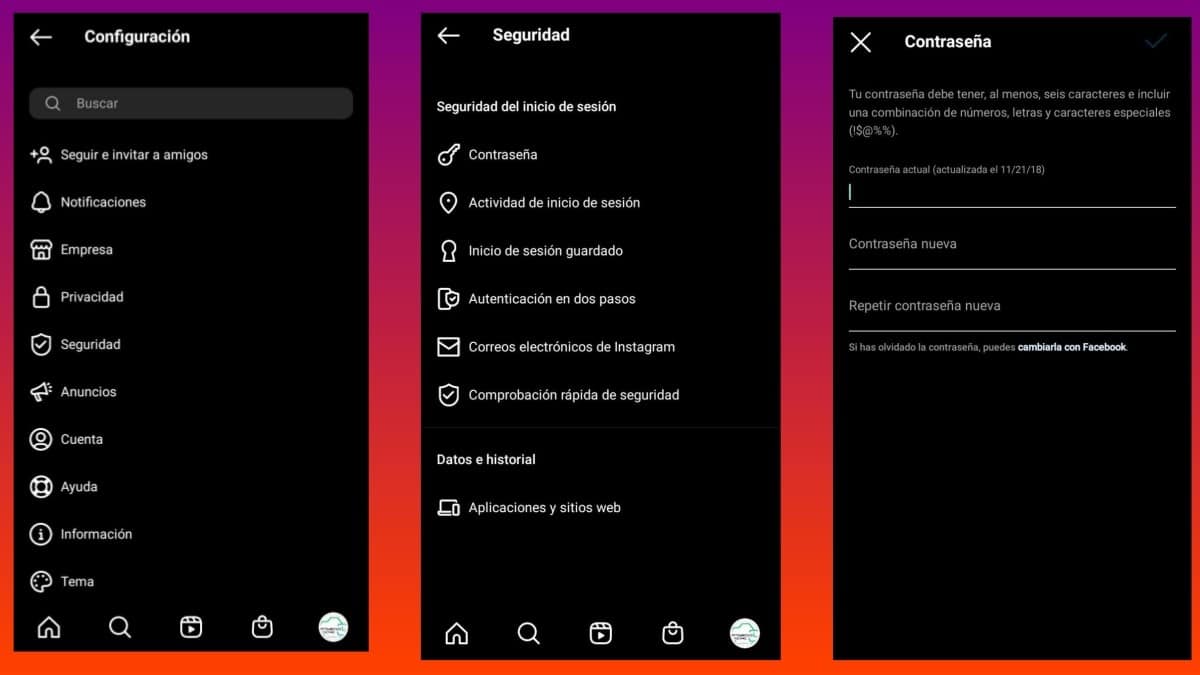
Từ máy tính
- Chúng ta mở và đăng nhập vào ứng dụng Instagram trên máy tính rồi nhấn nút nút ảnh hồ sơ ứng dụng, nằm ở góc trên bên dưới của nó.
- Trong menu bật lên, hãy nhấn vào Tùy chọn cấu hình.
- Trong cửa sổ mới, nhấn thay đổi tùy chọn mật khẩu.
- Và chúng ta hoàn thành, cấu hình trong cửa sổ mới hoặc phần làm việc, mật khẩu mới để tạo, sử dụng mật khẩu hiện tại. Đó là, chúng tôi nhập mật khẩu hiện tại và sau đó nhập mật khẩu mới hai lần để xác nhận.
Nếu chúng tôi đã thực hiện mọi thứ mà không gặp sự cố và chính xác, nút Lưu (Xong) sẽ được bật ở dạng biểu tượng thích, ở phía trên bên phải.
Như thể hiện bên dưới trong các hình ảnh sau:
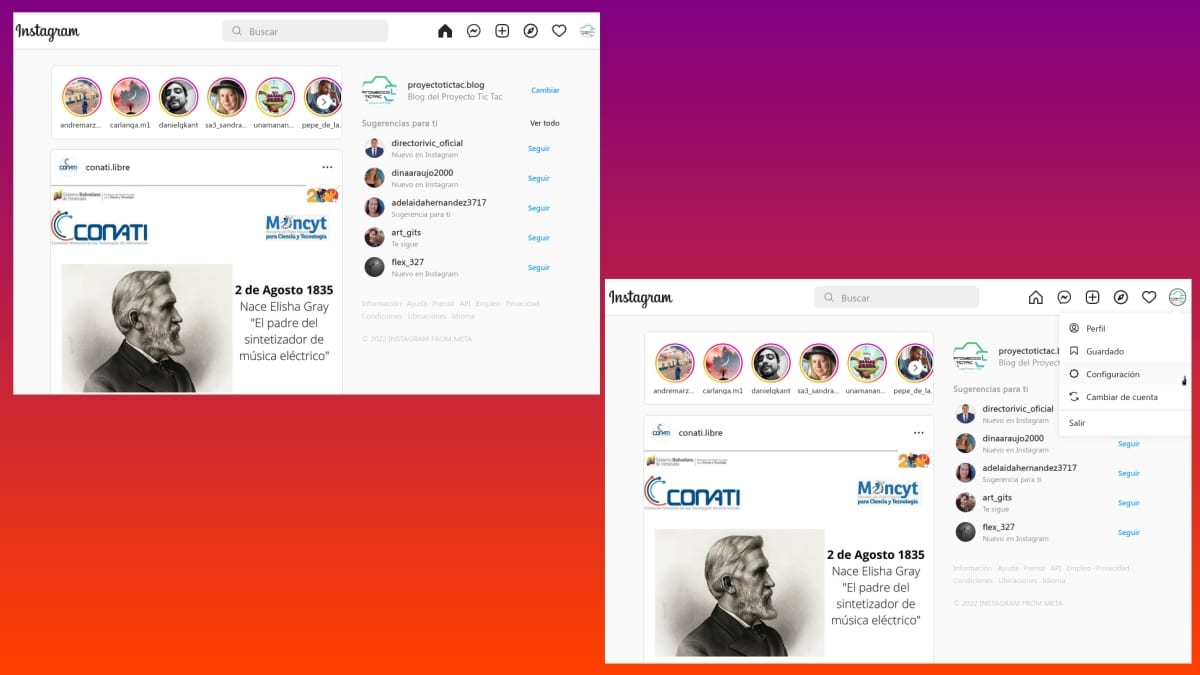
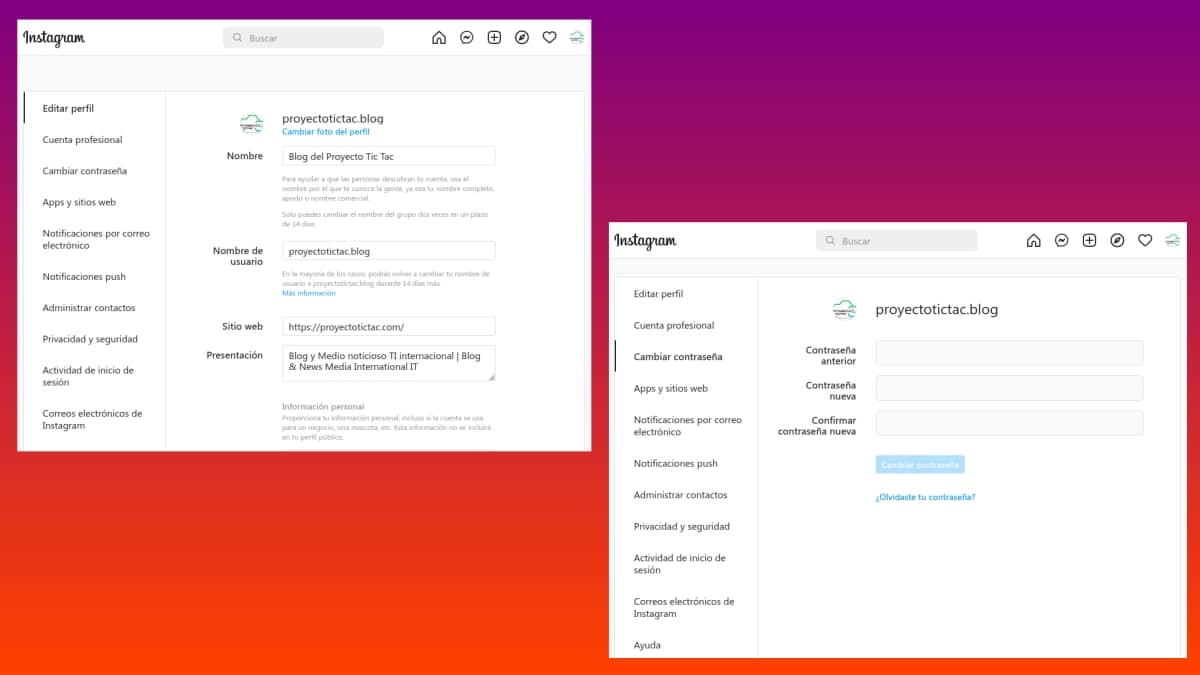
Quên mật khẩu Instagram?
Như đã thấy trong cả hai trường hợp, nghĩa là bằng ứng dụng ứng dụng dành cho thiết bị di động hoặc thông qua trang web chính thức, thông qua Trình duyệt web từ máy tính; ở cuối mỗi quy trình, nơi chúng tôi được cung cấp khả năng thay đổi mật khẩu trong trường hợp chúng tôi không nhớ mật khẩu hiện tại mà chúng tôi đang bắt đầu phiên người dùng tự động.
- Trên điện thoại di động, thông báo và nút cho biết: Nếu bạn quên mật khẩu, bạn có thể thay đổi nó bằng facebook.
- Trong máy tính, thông báo và nút cho biết: Quên mật khẩu của bạn?
Cuối cùng, nếu bạn muốn biết thêm về chủ đề này, bạn có thể bấm vào đây để biết thêm thông tin chính thức. hoặc trong cái này cái khác liên kết (Trung tâm trợ giúp Instagram) để biết thêm thông tin liên quan đến việc sử dụng Mạng xã hội.
“Một mẹo hay để tạo một mật khẩu mạnh là kết hợp ít nhất 8 đến 12 ký tự (số, chữ hoa và chữ thường và dấu chấm câu)”.
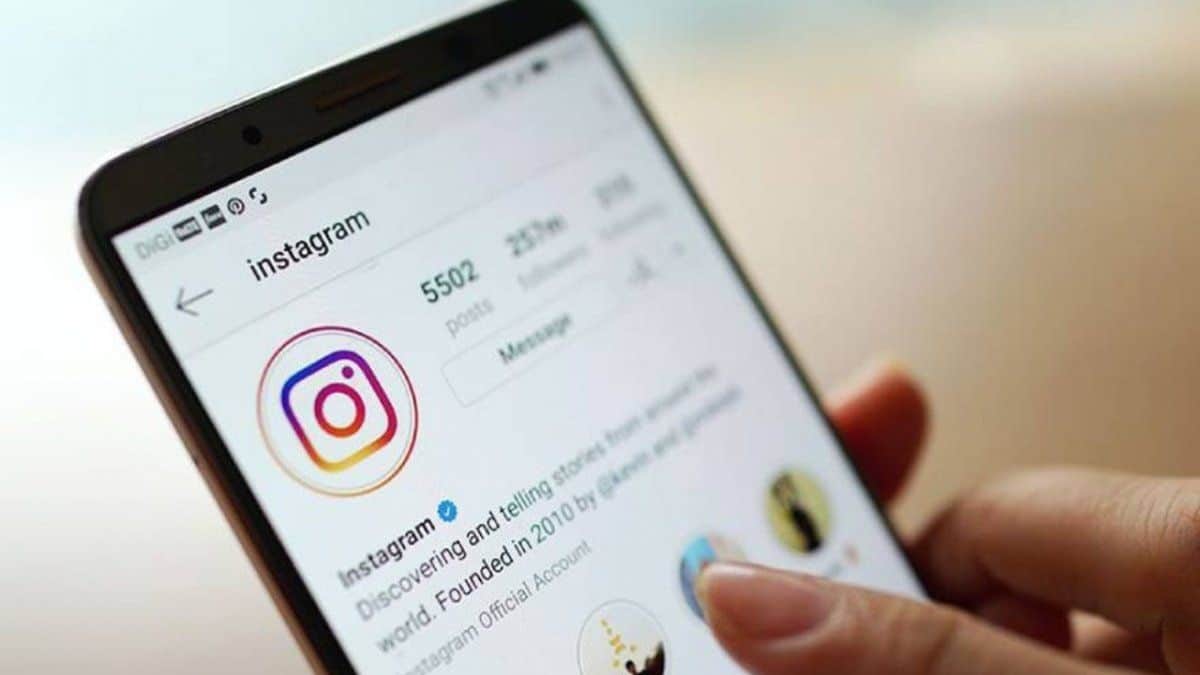
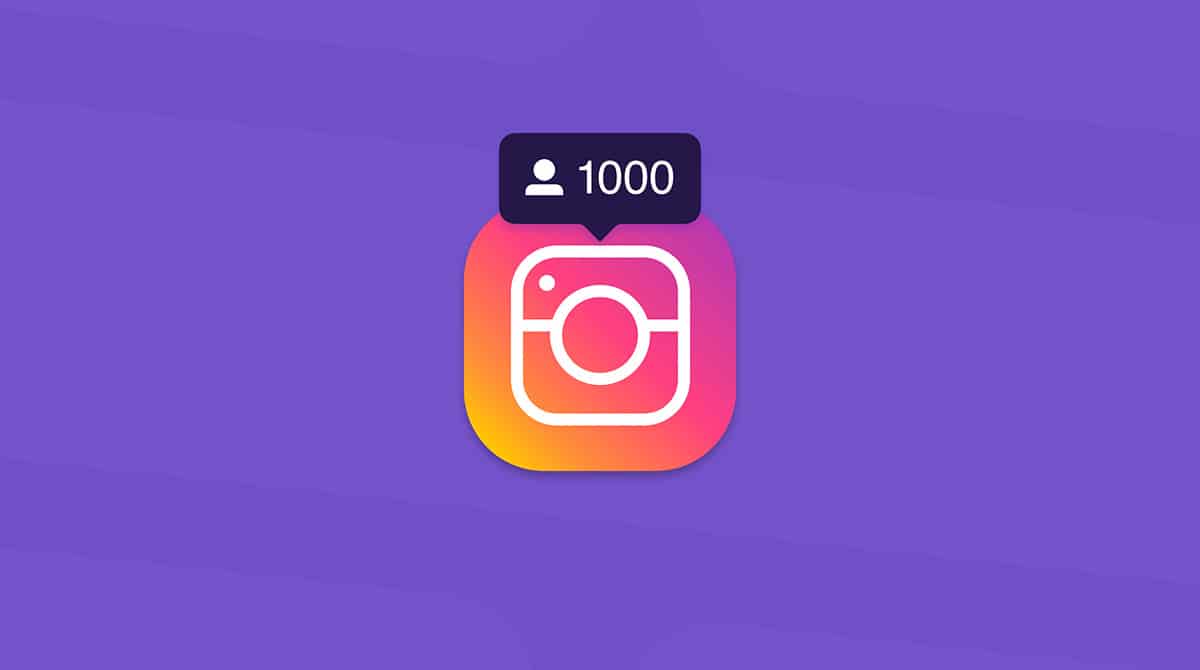

tóm lại
Tóm lại, bây giờ bạn đã biết các bước cần thiết biết cách thay đổi mật khẩu instagram chắc chắn bạn có thể làm điều đó vào đúng thời điểm và chính xác để giữ cho tài khoản của bạn được cập nhật, an toàn hơn và được bảo vệ. Và vì vậy, hãy tiếp tục cải thiện quản lý hồ sơ người dùng của bạn, rất quan trọng Mạng xã hội toàn cầu.
Cuối cùng, nếu bạn thích điều này hướng dẫn mới trên Instagram, chúng tôi khuyên bạn nên chia sẻ điều tương tự với những người khác. Và đừng quên khám phá thêm các bài hướng dẫn về web của chúng tôi, để tiếp tục tìm hiểu thêm.